Come creare una squadra su Trello
In Trello, puoi sottocategorizzare il tuo lavoro sotto forma di schede. Con ciò, puoi anche spostare ogni singola carta in elenchi diversi, il che è davvero utile per monitorare le loro prestazioni. Ma a parte questo, la cosa davvero impressionante è che puoi creare squadre diverse su Trello. Inoltre, puoi aggiungere membri al tuo team e gestire fino a 10 bacheche in quel team. Tuttavia, se disponi del piano aziendale o aziendale, puoi gestire schede illimitate in un team.
È un errore molto comune pensarlo aggiungere nuovi membri a un consiglio e creare una squadra è la stessa cosa, ma non è così. E in questo articolo, chiariremo questa confusione, fornendoti un processo passo dopo passo per creare un team su Trello.
Contenuti
Ospite contro membro del team
La prima cosa veramente importante da capire è la differenza tra un Membro del Team e un ospite, che non è un membro del team. Perché un ospite e un membro del team hanno autorizzazioni diverse per le bacheche, con un membro del team che ha più accesso di un ospite.
GUEST
Quindi, un ospite è qualcuno che è un membro di un consiglio ma non un membro del team in base al quale viene creata quella scheda. E un ospite è limitato ad avere accesso alla bacheca del team di cui è membro. Inoltre, un ospite può ulteriormente rientrare in due categorie.
- Il primo è il Single-Board Guest, che è solo un membro di un singolo Team Board.
- E il secondo è l’ospite Multi-Board, che è membro di più di un Team Board.
Team Member
Come suggerisce il titolo, un membro del team è qualcuno che fa parte di un team. A differenza degli ospiti, un membro del team può entrare a far parte di una bacheca senza nemmeno essere invitato a partecipare; a condizione che tu sia un membro del team in base al quale viene creata quella particolare bacheca. E anche se non ti unisci alla bacheca del team, puoi comunque visualizzare e modificare la bacheca senza unirti.
Passaggi per creare una squadra su Trello
Nota: Al momento non è possibile creare team utilizzando l’app Trello per Android o iOS. Detto questo, puoi visitare il sito Web Trello su qualsiasi browser del tuo dispositivo e seguire i passaggi seguenti.
- In primo luogo, Accedi on Trello e arriverai automaticamente al tuo Sezione tavole.
- Clicca su + icona nell’intestazione, che si trova a sinistra dell’icona del tuo profilo.
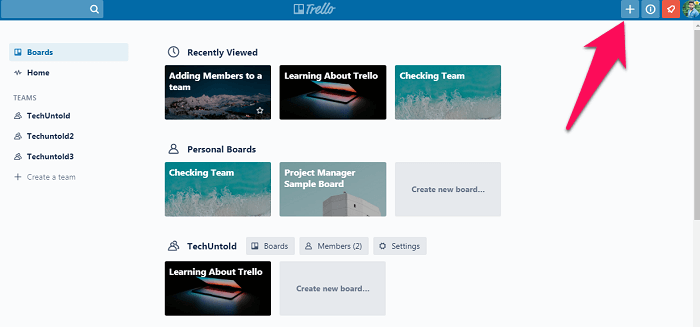
- Dopo aver fatto clic su di esso, vedrai le opzioni per creare una bacheca, creare un team e creare un team aziendale. Scegli il ‘Crea squadra’ opzione.
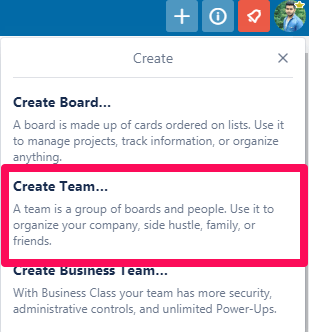
- Ora per l’ultimo passaggio, dai a Nome e descrizione(opzionale) per la tua nuova squadra e clicca su ‘Creare.’
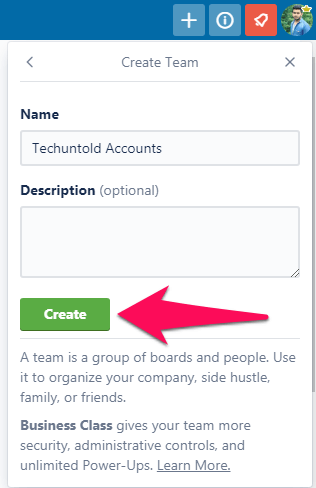
Aggiungi membri a una squadra
Dopo aver creato una squadra, puoi continuare e aggiungere membri alla squadra seguendo questi semplici passaggi.
(Nota: Devi essere nella pagina della tua squadra per farlo, quindi se non ci sei già, puoi andare lì facendo clic sul tuo Avatar>Profilo e poi cliccando sul nome della tua squadra in ‘Squadre.’)
- Presumendo che ora ti trovi nella pagina della tua squadra, fai clic su ‘Membri’ scheda.
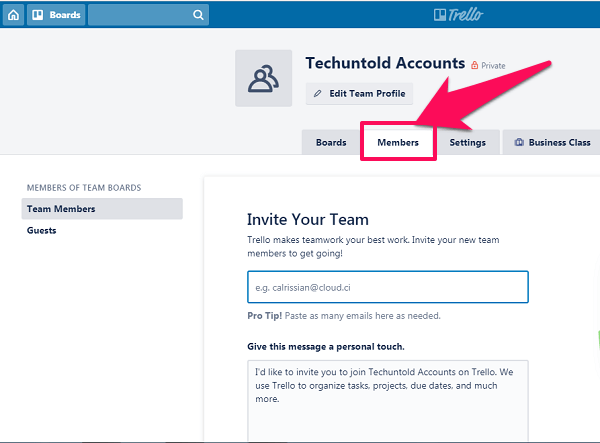
- Ora, digita il Email o nomi delle persone che vuoi aggiungere al team.
- Dopo aver aggiunto i nomi, fare clic su ‘Invita in squadra’. (Tieni presente che le persone che non sono già su Trello, dovranno registrarsi prima di poter entrare a far parte del tuo team.)
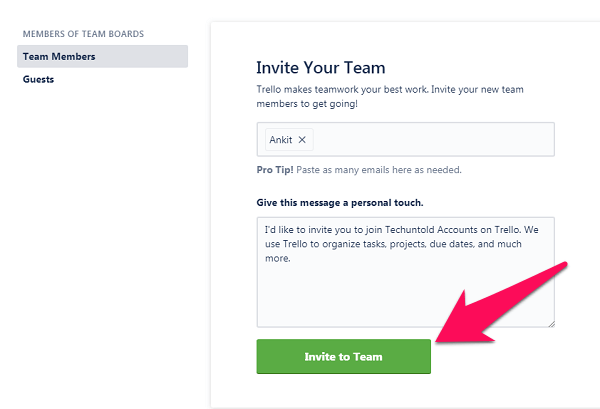
Modifica l’autorizzazione dei membri del team
I membri del team aggiunti disporranno di ‘Autorizzazioni normali’ per impostazione predefinita. Ma puoi facilmente modificare le loro autorizzazioni seguendo questi passaggi.
- Vai alla tua Pagina del Team e clicca su ‘Scheda Membri’.
- Adesso vedrai permessi di ogni singolo membro proprio davanti all’icona del loro profilo.
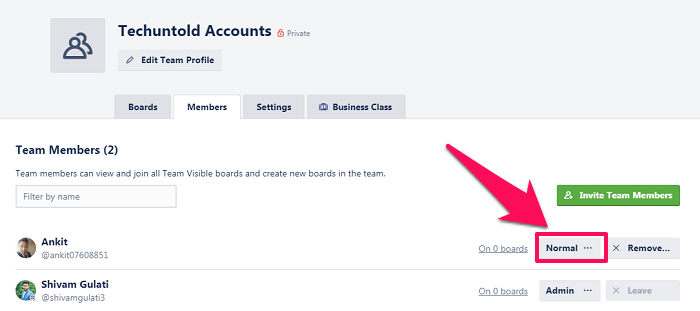
- Fai clic sulle loro autorizzazioni e sarai in grado di modificare le loro impostazioni di autorizzazione in ‘Amministratore’.

(Nota: Puoi anche rimuovere un membro dal team, a condizione che tu disponga del ‘Amministratore’ Autorizzazione per te stesso. Puoi farlo cliccando su ‘Rimuovere’ opzione, che si trova esattamente sul lato destro delle autorizzazioni di ogni singolo membro.)
Conclusione
Creare una squadra è davvero utile quando vuoi mantenere un gruppo di persone nello stesso posto. È particolarmente utile se vuoi che quei membri si uniscano a un certo numero di bacheche da soli, risparmiandoti così la necessità di inviare loro inviti più e più volte. E fornendoti un processo passo dopo passo, abbiamo fatto del nostro meglio per semplificarti la creazione del tuo dream team su Trello.
ultimi articoli